ZyXEL Communications NWD310N: " L'NWD310N ha il pulsante WPS localizzato sul suo
" L'NWD310N ha il pulsante WPS localizzato sul suo : ZyXEL Communications NWD310N
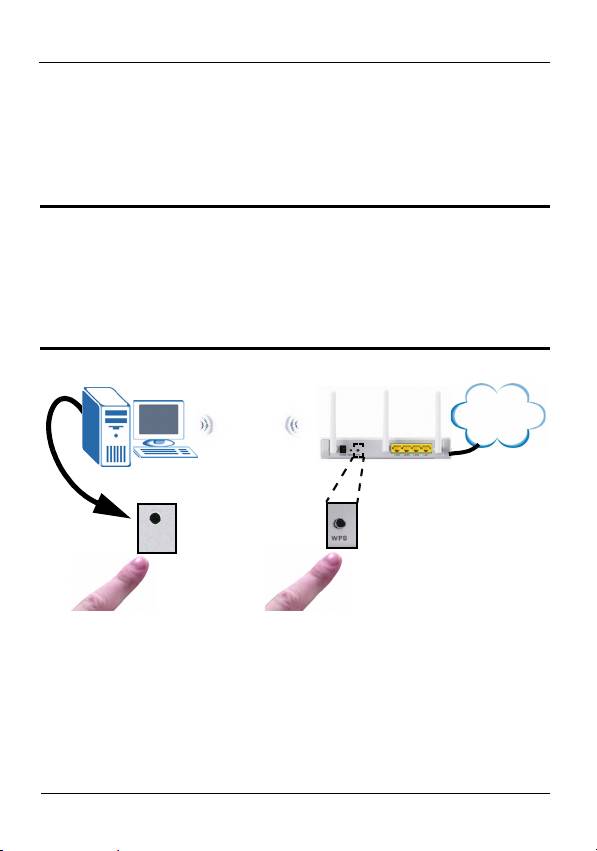
ITALIANO
2 Premere il pulsante WPS sull'NWD310N e sull'AP
wireless (è mostrato l'NWA570N di ZyXEL a titolo di
esempio). Non importa quale dei pulsanti viene premuto
prima, occorre solo fare attenzione a premere il secondo
pulsante entro due minuti dalla pressione del primo.
" L'NWD310N ha il pulsante WPS localizzato sul suo
pannello, ma un pulsante WPS è disponibile anche
nella sua utilità di configurazione. Anche altri
dispositivi WPS possiedono un pulsante WPS
simile.
NWD310N
AP
Internet
WPS
3 L'AP e l'NWD310N stabilisce una connessione sicura.
L'operazione può richiedere fino a due minuti.
4 Siete pronti per collegarvi a Internet wireless tramite
l'NWD310N.
83
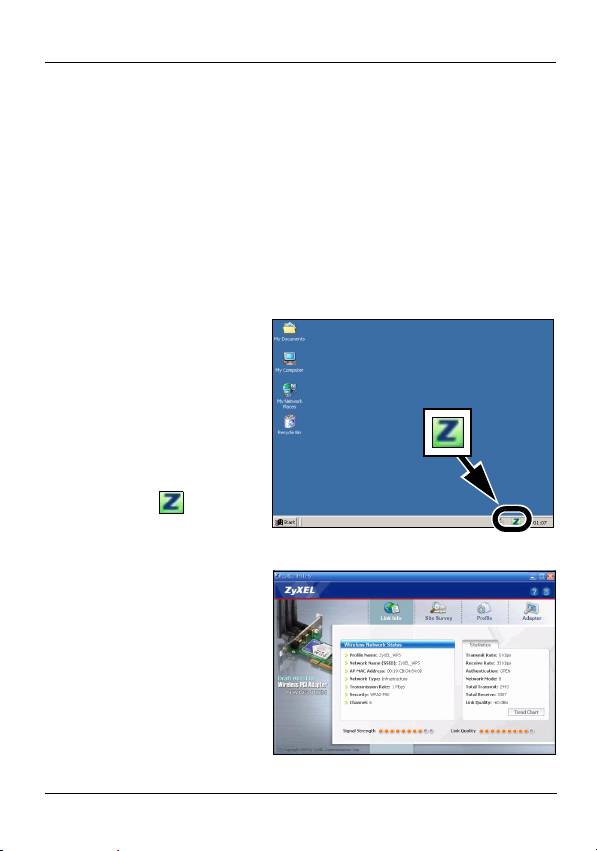
ITALIANO
4 Connessione a una rete wireless
tramite l'utilità di ZyXEL
In questa sezione viene illustrato come utilizzare il metodo
del PIN WPS per connettersi a un AP e come configurare
manualmente le impostazioni wireless per connettersi a una
rete wireless.
4.1 Aprire l'utilità
1 In seguito
all'installazione
dell'utility ZyXEL e
all'inserimento di
NWD310N, nella
barra di sistema viene
visualizzata un'icona.
Fare doppio clic
sull'icona .
2 Viene visualizzata la
schermata Link Info
dell'utility ZyXEL.
84
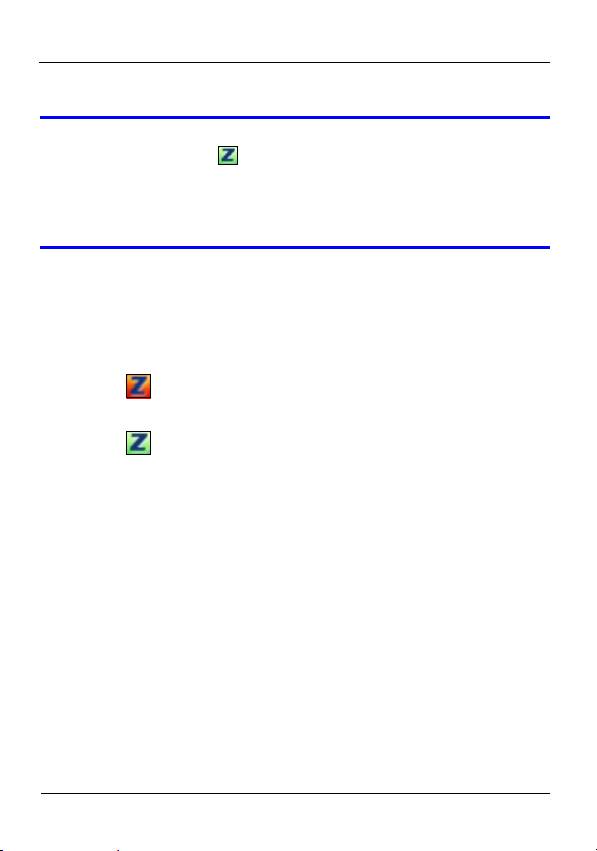
ITALIANO
V Se l'icona non viene visualizzata,
disinstallare e reinstallare l'utility di ZyXEL. Fare
riferimento alla Guida utente per le istruzioni su
come disinstallare l'utility.
L'NWD310N cerca automaticamente qualsiasi rete disponibile
e si collega a una rete wireless se per questa non è attiva
l'opzione di protezione. Tuttavia, questa rete senza fili
potrebbe non essere collegata a Internet.
Se l'icona è di colore rosso, non è stato stabilito un
collegamento alla rete senza fili.
Se l'icona è di colore verde, il sistema è già collegato a
una rete senza fili.
85
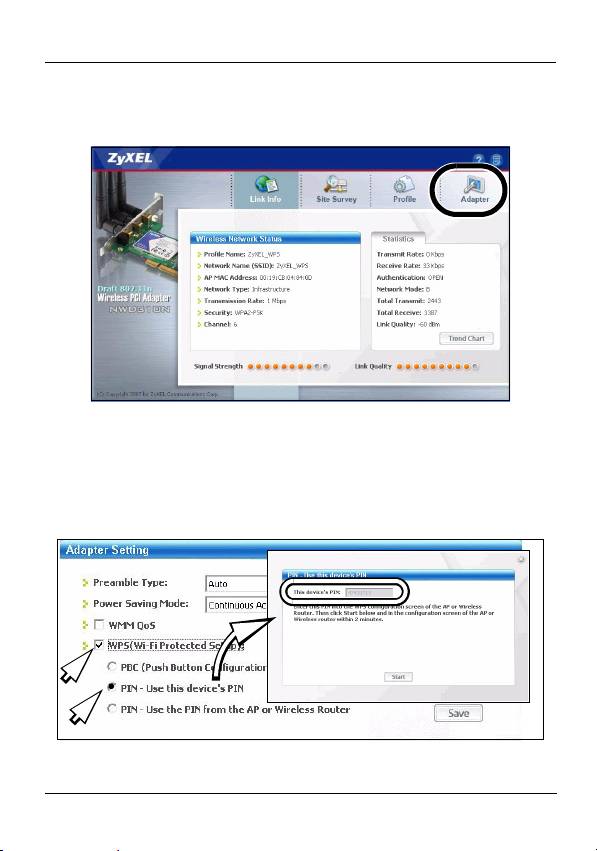
ITALIANO
4.2 Configurazione PIN WPS
1 Fare clic sulla scheda Adapter (adattatore).
2 Viene visualizzata la schermata Adapter dell'utilità ZyXEL.
Nella sezione WPS, selezionare WPS e PIN - Use this
device’s PIN (utilizza questo PIN per il dispositivo).
Annotare il PIN di 8 cifre visualizzato in testo grigio nella
finestra a comparsa. Sarà necessario inserire questo PIN
nella schermata WPS dell'AP.
86
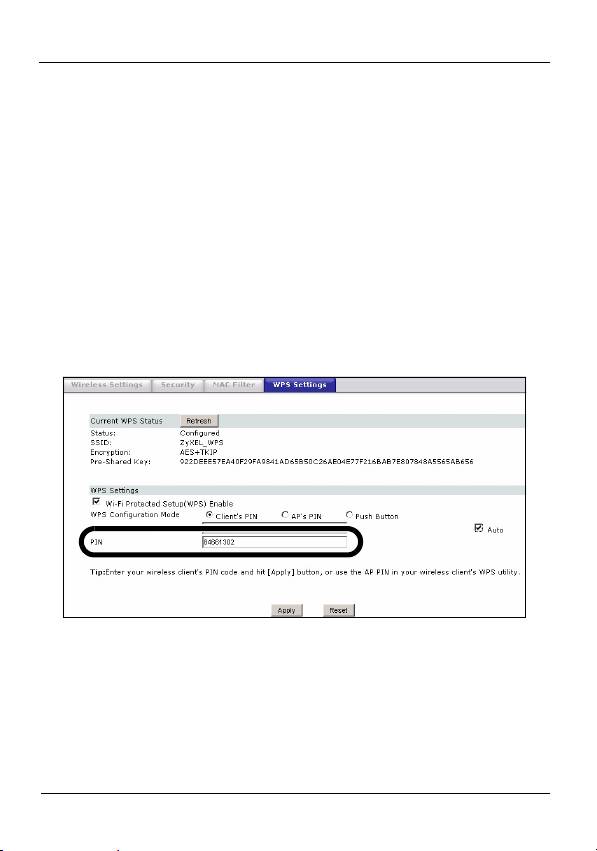
ITALIANO
• L'opzione PBC (Push Button Configuration) funzi-
ona allo stesso modo del pulsante WPS fisico (vedere
la sezione 3.1 per utilizzare quest'ultimo sistema).
• L'opzione PIN - Use the PIN from the AP or Wireless
Router (utilizza il PIN dall'AP o dal router wireless) è
utilizzata quando si desidera registrare il PIN dell'AP o
del router wireless con l'NWD310N (vedere la Guida
dell'utente se si desidera utilizzare quest'ultimo
sistema).
3 Avviare l'utilità di configurazione dell'AP, aprire la
schermata in cui è possibile configurare le impostazioni
WPS e immettere il PIN dell'NWD310N (è raffigurata una
schermata di esempio dell'NWA570N di ZyXEL).
4 Scegliere Start nella schermata NWD310N Adapter
(adattatore) e quindi Apply oppure Start nella schermata
WPS dell'AP entro due minuti.
87
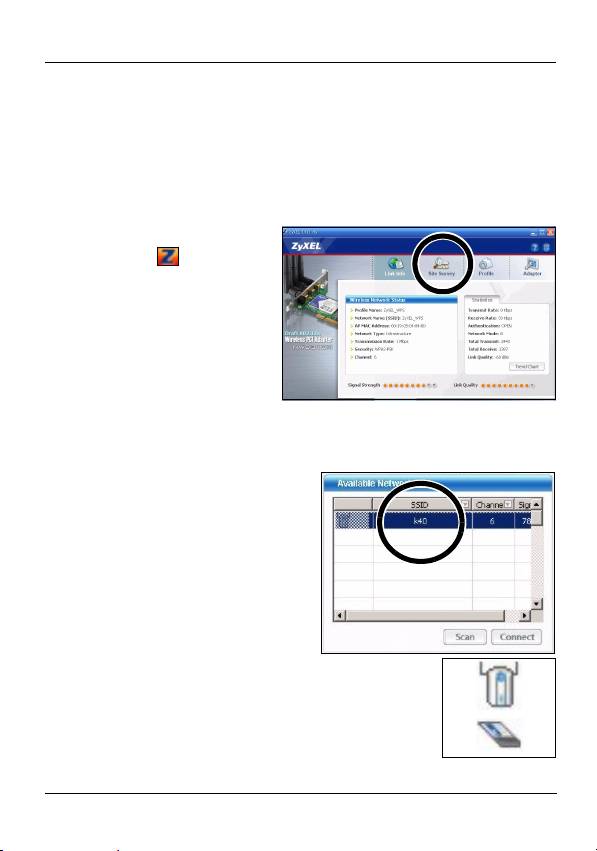
ITALIANO
L'AP autentica l'NWD310N e invia la configurazione corretta
all'NWD310N. L'operazione può richiedere fino a due minuti.
L'NWD310N è ora in grado di comunicare in sicurezza con
l'AP.
4.3 Connessione a una rete wireless
1 Fare doppio clic
sull'icona . Viene
visualizzata la
schermata Link Info
dell'utility ZyXEL. Fare
clic sulla scheda Site
Survey (analisi sito).
2 Viene visualizzato l'elenco
delle reti wireless
disponibili nel campo
Available Network List
(elenco reti disponibili).
SSID sta per Service Set
Identifier e rappresenta il
nome della rete senza fili.
3 Se la rete senza fili non è
protetta, vicino alla voce dell'elenco appare
una delle icone seguenti.
88
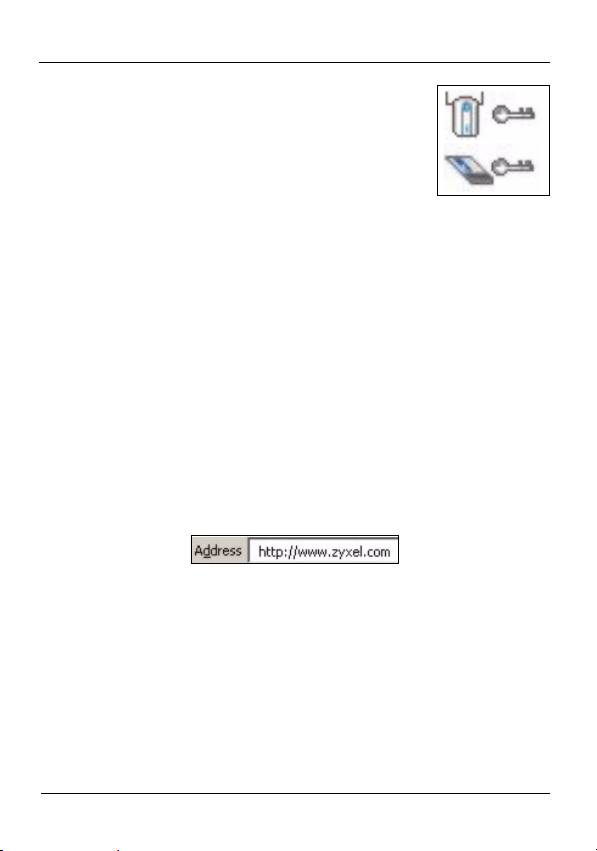
ITALIANO
Se la rete senza fili è protetta, vicino alla
voce dell'elenco appare una delle icone
seguenti.
Scegliere la rete a cui si desidera connettersi e quindi fare
clic su Connect (connetti).
4 Se una rete non è protetta, viene visualizzata la
schermata Link Info. Andare al passaggio 6.
5 Se una rete è protetta, viene visualizzata la schermata
delle impostazioni di sicurezza. È necessario inserire
informazioni di sicurezza per collegarsi alla rete. Queste
informazioni possono essere reperite contattando
l'amministratore di rete. Assicurarsi di inserire le
informazioni esattamente nel modo in cui sono state
fornite.
6 Per accedere a Internet, aprire il browser e immettere
l'indirizzo URL di un sito Web nella barra degli indirizzi. La
rete dovrebbe essere collegata a Internet.
Se il sito Internet viene visualizzato correttamente, il
collegamento a Internet è avvenuto con successo.
89
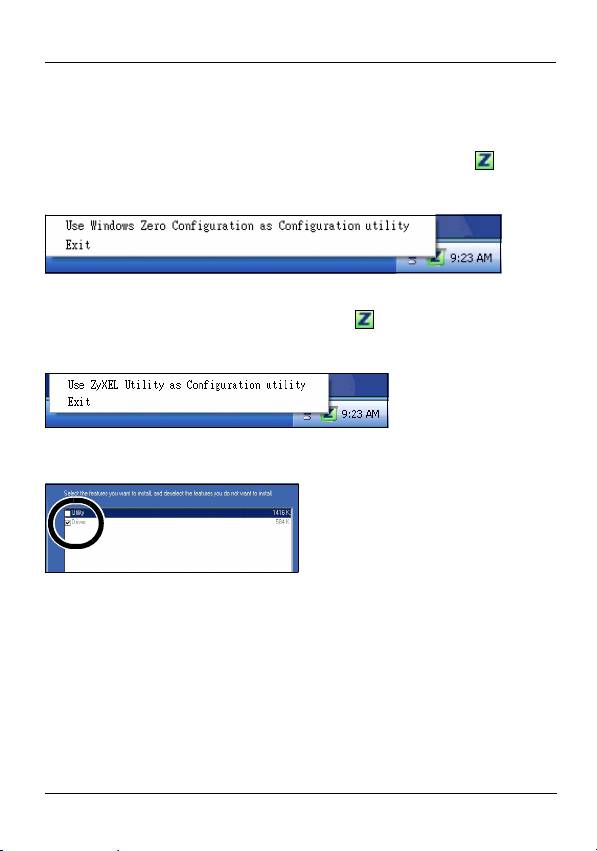
ITALIANO
Nota per gli utenti di Windows XP
Per utilizzare il sistema WCZ (Windows Zero Configuration),
fare clic con il pulsante destro del mouse sull'icona e
scegliere Use Windows Zero Configuration as Configuration
utility (utilizzare WCZ come utilità di configurazione).
Per attivare nuovamente l'utilità di ZyXEL, fare clic con il
pulsante destro del mouse sull'icona e selezionare Use
ZyXEL Utility as Configuration utility (utilizza utilità ZyXEL
come utilità di configurazione).
Per utilizzare solo WZC, deselezionare Utility durante
l'installazione dell'utilità ZyXEL.
90
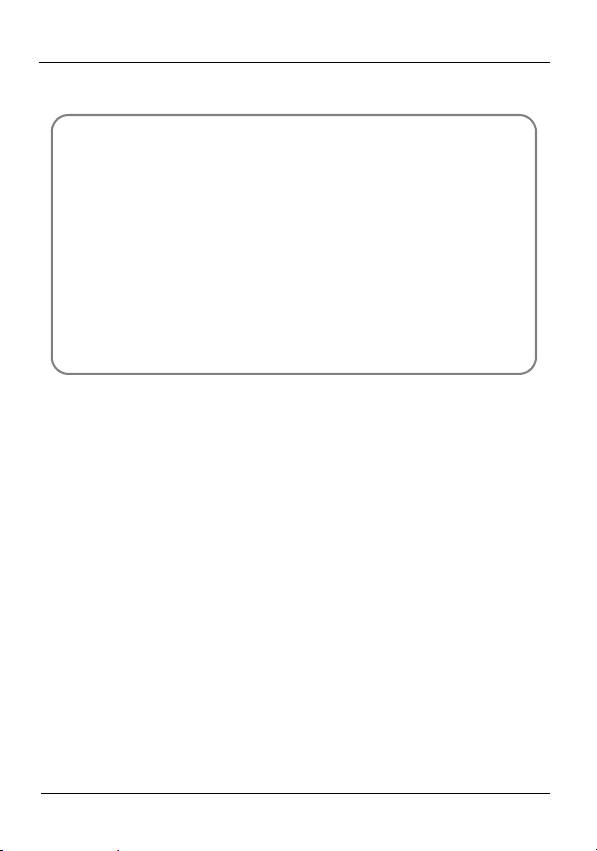
ITALIANO
Procedura per visualizzare le
certificazioni di un prodotto
1 Andare alla pagina www.zyxel.com.
2 Nel sito ZyXEL, selezionare il proprio prodotto
dall’elenco a discesa per andare alla pagina di quel
prodotto.
3 Da questa pagina selezionare la certificazione che
si vuole vedere.
91
Оглавление
- " Install the software from the CD before you
- " You will need to shut down your computer after
- " Do not install the hardware until you have
- " Go to Section 4 if you want to use the utility to
- " Your NWD310N has a WPS button located on its
- " Installieren Sie die Software von der CD,
- " Wenn Sie das ZyXEL Utility Programm installiert
- " Setzen Sie die Hardware erst ein, wenn Sie die
- " Wenn Sie Ihr Gerät mit dieses Programm zu
- " Die WPS-Taste des NWD310N befindet sich
- " Instale el software del CD antes de insertar el
- " Necesitará reiniciar su ordenador tras la
- " No instale el hardware hasta que haya instalado
- " Vaya a la sección 4 si desea usar la utilidad
- " Su NWD310N tiene un botón WPS situado en su
- " Installez le logiciel à partir du CD avant d'insérer
- " Vous devrez redémarrer votre ordinateur après
- " Ne pas installer le matériel avant d'avoir installé
- " Allez à la section 4 si vous voulez utiliser
- " Votre NWD310N est équipé d'un bouton WPS situé
- " Installare il software dal CD prima di inserire
- " Sarà necessario riavviare il computer dopo
- " Non installare l'hardware prima di aver installato
- " Se si desidera utilizzare il programma di utilità
- " L'NWD310N ha il pulsante WPS localizzato sul suo
- " Установите с CD-диска программное
- " Вам следует перезагрузить ваш компьютер
- " Не устанавливайте оборудование до
- " Если вы хотите использовать для
- " На NWD310N кнопка WPS расположена на
- " Installera programvaran från CD-skivan innan
- " Du måste starta om datorn när du installerat
- " Installera inte maskinvaran förrän du har
- " Gå till avsnitt 4 om du vill använda verktyget för
- " NWD310N har en WPS-knapp på sin panel, samt

